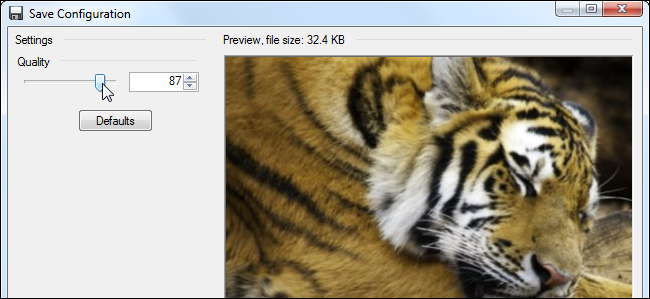Vestavěná aplikace Preview v systému MacOS je mnohem vícenež jen nástroj pro prohlížení obrázků. Věděli jste například, že vám může pomoci převést a exportovat téměř jakýkoli obrázek do jiného formátu? Funguje mezi PNG, JPEG, TIFF, HEIC a dokonce i PDF.
Předtím, než se dostaneme k drzému štěrku, to stojí za tocož zdůrazňuje, že Preview podporuje nový formát Apple HEIC. Pokud jste přenesli fotografie z iPhonu nebo iPadu do Macu, abyste zjistili, že jsou ve formátu HEIC, můžete je importovat do náhledu a hromadně exportovat jako JPEG, takže je můžete snadno sdílet se svými přáteli online.
PŘÍBUZNÝ: Jak převést obrázky HEIC na JPG na počítači Mac snadnou cestou
Zde je postup převodu v náhledufunguje. Nejprve vyhledejte obrázek v aplikaci Finder. Můžete vybrat jeden obrázek nebo více obrázků. Poté jednoduše poklepejte na vybrané soubory a otevřete je v aplikaci Preview.
Pokud náhled není nastaven jako výchozí aplikace pro otevírání obrazových souborů, klepněte pravým tlačítkem myši na obrázek a vyberte příkaz Otevřít pomocí> Náhled.
Po otevření obrázku v náhledu přejděte na horní nabídku a klikněte na „Soubor“. Odtud vyberte „Export“.
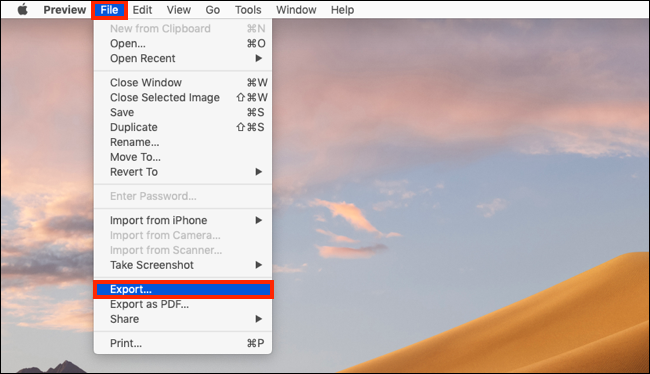
Pokud chcete provést tento proces pro více obrázků, vyberte „Command + A“ a vyberte všechny otevřené obrázky v jednom okně náhledu.
Z rozbalovací nabídky můžete vybrat složku, do které chcete exportovat obrázek a požadovaný formát. Název obrazového souboru můžete změnit z pole „Exportovat jako“.
Po výběru cílové složky klikněte na rozbalovací nabídku vedle položky „Formátovat“.

Zde vyberte formát, do kterého chcete převést.
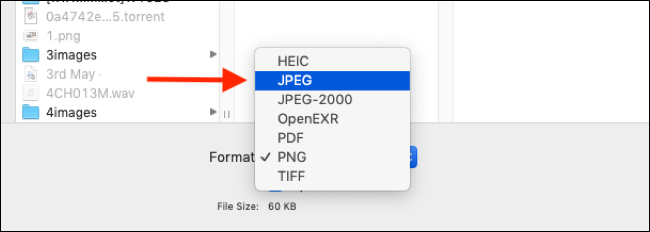
Jakmile vyberete nový formát, níže se zobrazí některé kontextové možnosti.
U formátů JPEG a HEIC můžete editovatkvalita exportovaného obrázku. U možnosti PDF můžete přidat ochranu heslem. A pro formát TIFF si můžete vybrat mezi třemi různými kompresními formáty.
Po výběru možností klikněte na tlačítko „Uložit“. Obrázek bude uložen do cílové složky.

Nyní můžete původní soubor obrázku smazat.
S vědomím, jak tato funkce funguje, můžete ji zopakovat a převést jiné obrázky do různých formátů.
PŘÍBUZNÝ: Pomocí aplikace náhledu vašeho počítače Mac můžete ořezávat, měnit velikost, otáčet a upravovat obrázky